Einblicke: Umsatzprognosebericht
Pipedrives Umsatzprognosebericht in Einblicke ermöglicht es Ihnen, Ihren zukünftigen Umsatz abzuschätzen, damit Sie besser nachvollziehen können, welche Deals abgeschlossen wurden und welche Deals noch abgeschlossen werden müssen.
So können Sie Ihre Zeit optimal planen und haben gleichzeitig eine genaue Vorstellung von den zukünftigen Ressourcen, die Ihnen zur Verfügung stehen.
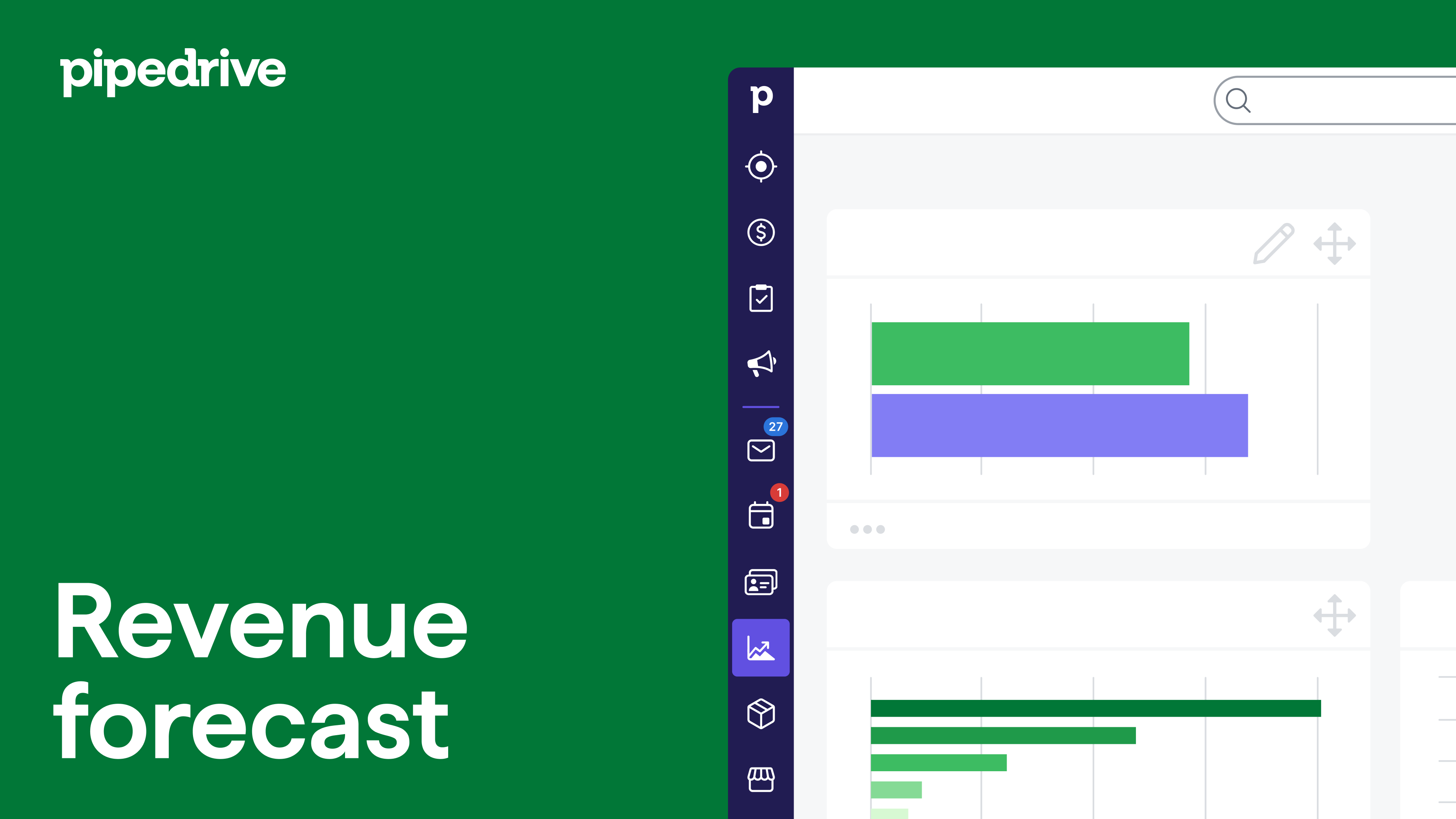
Umsatzprognosebericht erstellen
Um Ihren Umsatzprognosebericht zu erstellen, gehen Sie zu Einblicke und klicken Sie auf „+” > Bericht > Prognose und Abonnemente > Umsatzprognose.
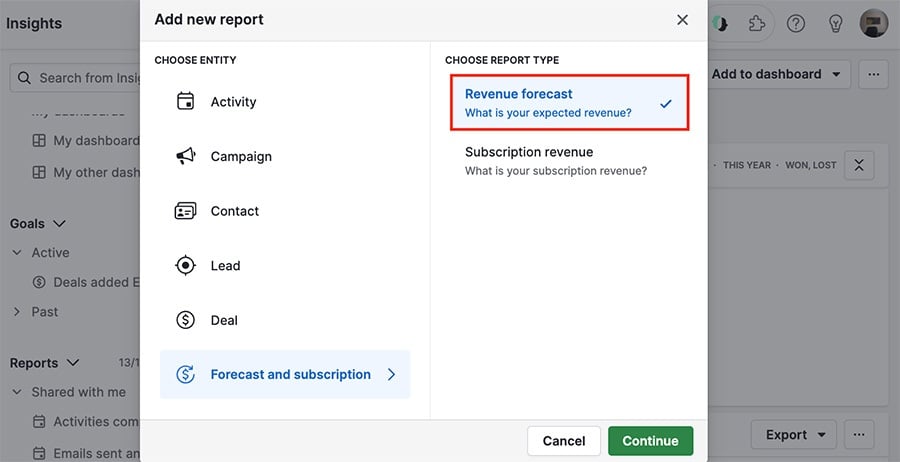
Umsatzprognosebericht einsehen
Der Umsatzprognosebericht enthält die folgenden standardmäßigen Filterbedingungen:
- Prognosezeitraum > ist
- Status > ist
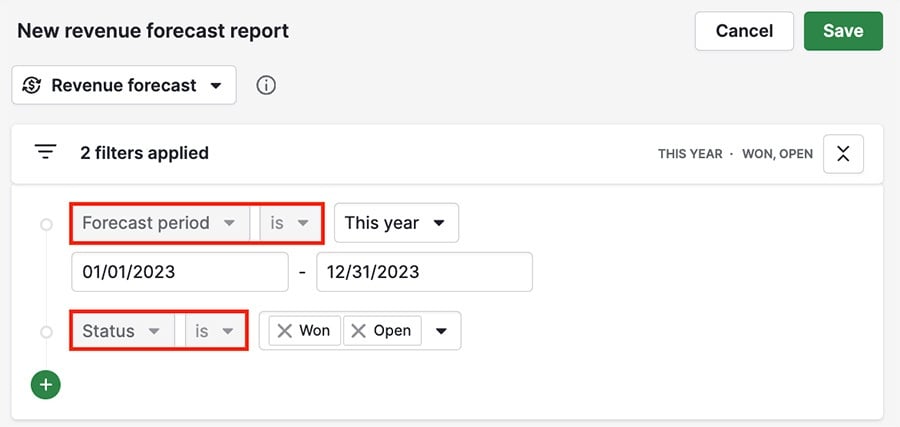
Diese Filter können nicht entfernt werden, aber Sie können den Zeitraum und die Status, nach denen gefiltert wird, bearbeiten.
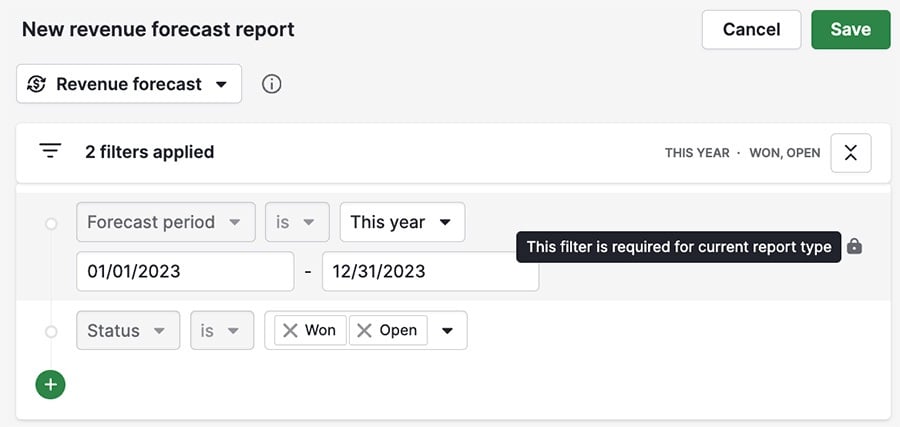
Fahren Sie mit der Maus über eine Spalte in Ihrem Bericht, um eine Aufschlüsselung Ihrer bestehenden und prognostizierten Umsätze zu sehen.
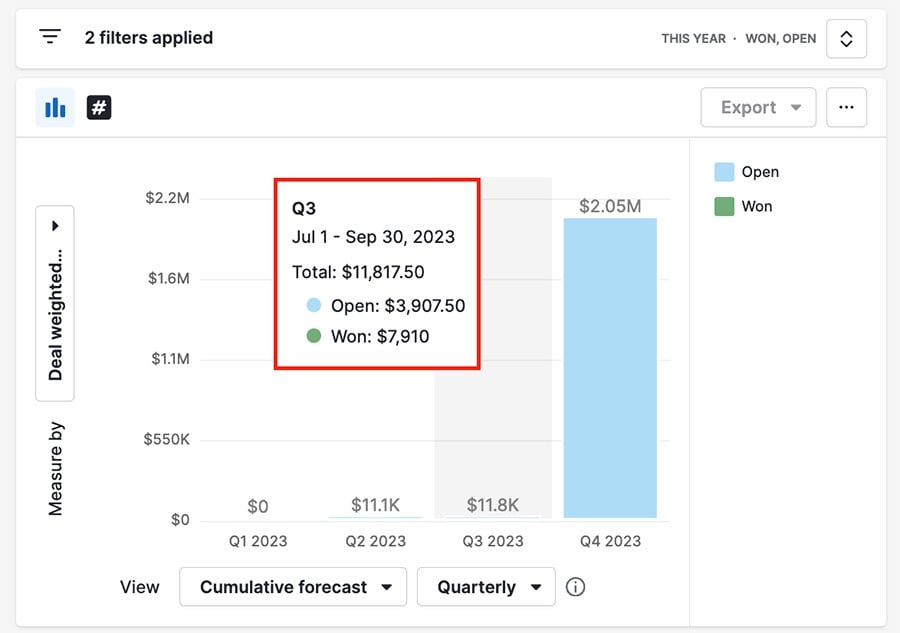
Kumulative Prognose
Bei der Anzeige Ihrer kumulativen Prognose wird der Betrag des generierten/vorhergesagten Umsatzes in jedem Balken des Berichts angezeigt, wobei der kumulierte Umsatz über den ausgewählten Zeitraum angezeigt wird.
- Offene Deals – berücksichtigt das erwartete Abschlussdatum.
- Gewonnene Deals – berücksichtigt die Zeit, zu der die Deals gewonnen wurden
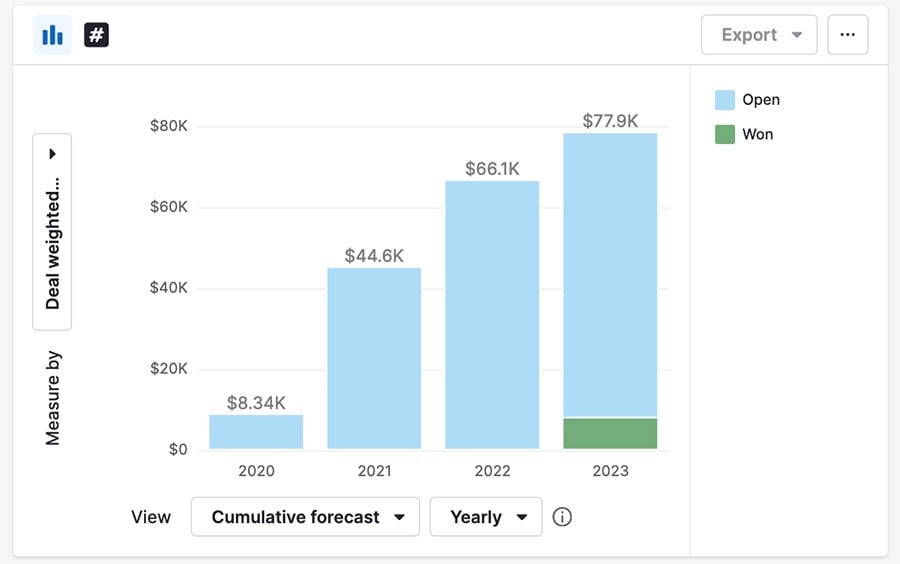
Reguläre (nicht kumulative) Prognose
Wählen Sie im Filter Anzeigen nach (X-Achse) die Option „Prognose” , um Ihren Bericht nicht kumuliert anzuzeigen. Damit werden Ihre generierten und erwarteten Umsätze, segmentiert nach dem in Ihrem Anzeigen nach Filter festgelegten Zeitraum, angezeigt.
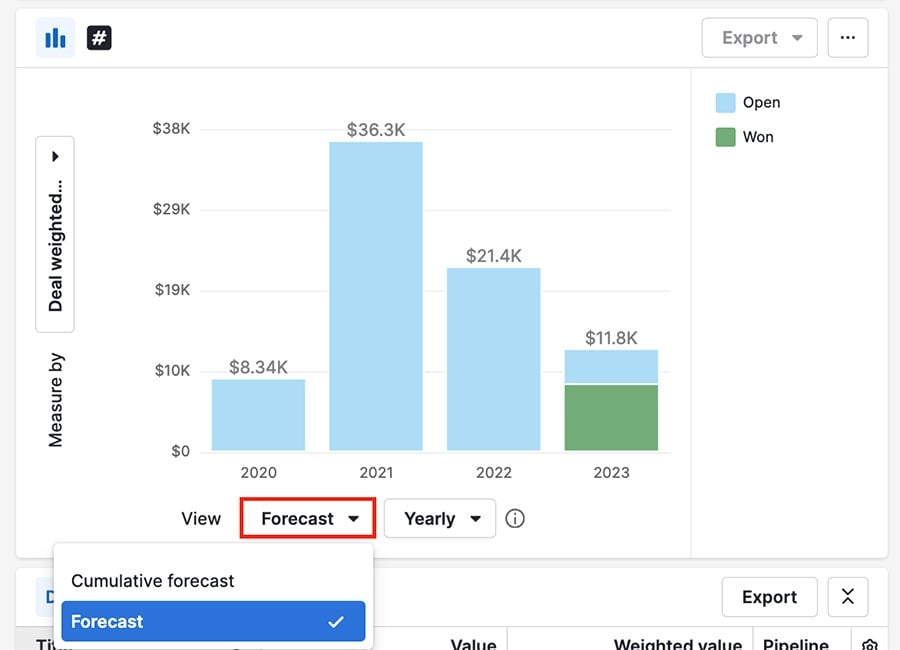
Umsatzprognosebericht anpassen
Die Deals, die Sie in Ihren Berichten sehen, können durch die Filter oben im Bericht angepasst werden. Sie können die bestehenden Filter bearbeiten oder auf das „+” klicken, um einen neuen Filter hinzuzufügen.
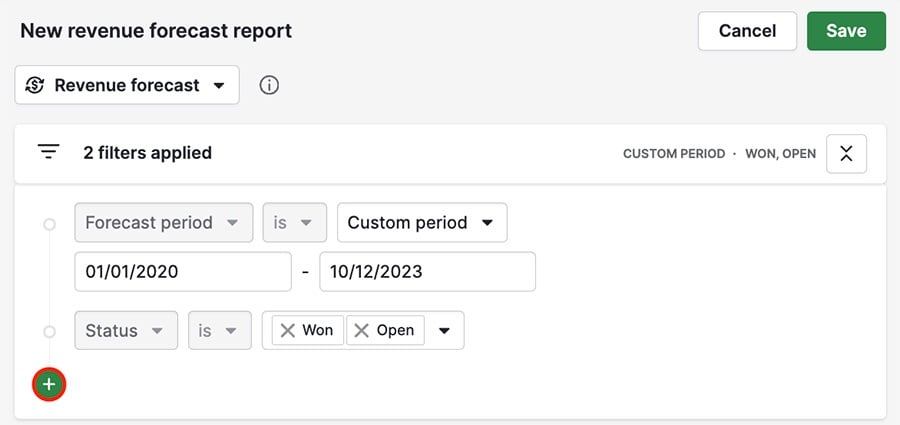
Der Anzeigen nach (X-Achse)-Filter ist standardmäßig auf Kumulierte Prognose > Monatlich gesetzt, Sie können jedoch den Zeitraum ändern oder Prognose anstelle von kumulierter Prognose wählen.
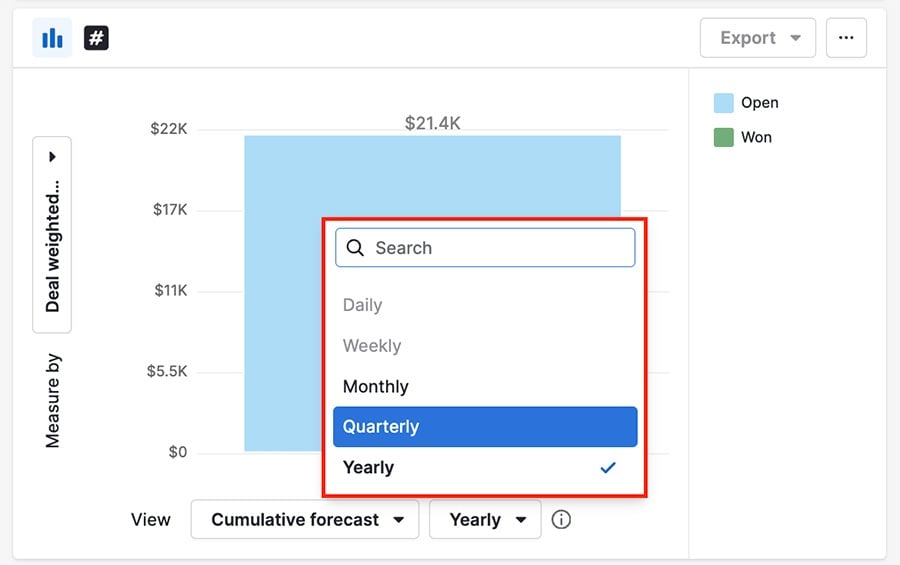
Mit der Option Messen nach (Y-Achse) können Sie wählen, ob Sie Ihren Deal-Wert, Ihren gewichteten Deal-Wert oder ein benutzerdefiniertes monetäres Feld anzeigen möchten.
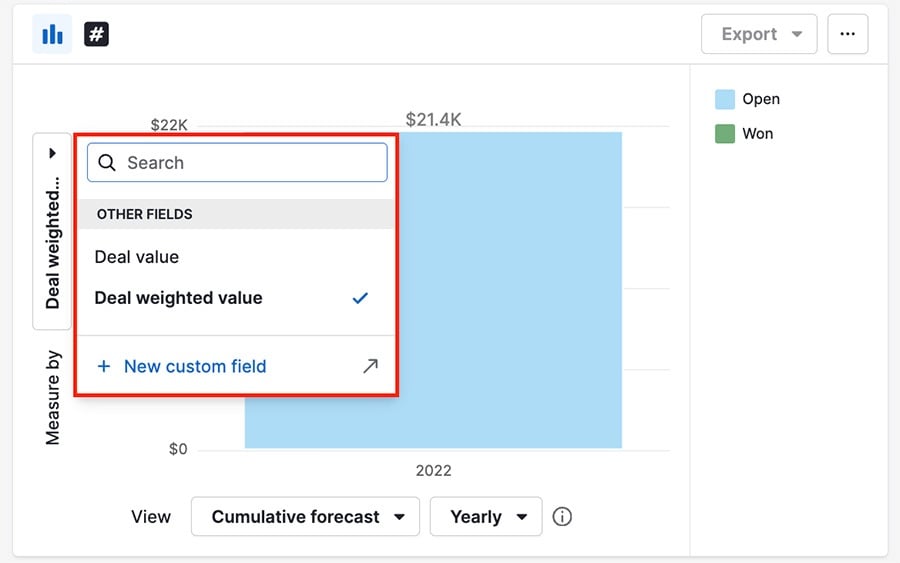
Wenn Sie auf das Zahnradsymbol klicken, können Sie zudem die sichtbaren Felder in Ihrer Tabellenansicht ändern.
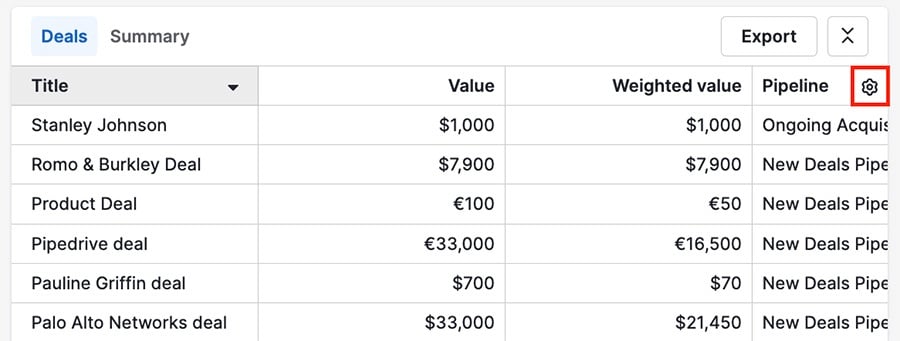
War dieser Artikel hilfreich?
Ja
Nein